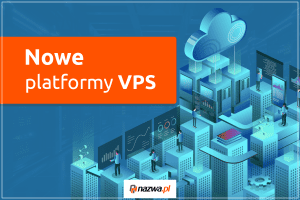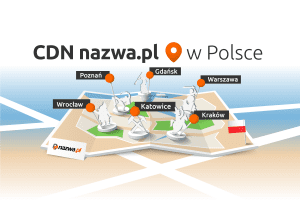Wiersz poleceń od zawsze doceniany był przez programistów. Dzięki niemu można znacząco zwiększyć produktywność i przyspieszyć pracę z aplikacją zainstalowaną na serwerze. Nie każdy wie, że w ten sposób można także zarządzać witryną zbudowaną w oparciu o CMS WordPress. Specjalnie do tego celu zostało stworzone narzędzie WP-CLI, które w najnowszej wersji jest dostępne na serwerach CloudHosting w nazwa.pl.
Dlaczego WP-CLI?
Mimo że WordPress dysponuje wyjątkowo intuicyjnym i wygodnym interfejsem graficznym, korzystanie wyłącznie z niego ma pewne wady. Wykonanie najdrobniejszej czynności wymaga zalogowania się do panelu, a potem odnalezienia określonej funkcji. Dopiero wówczas można wykonać zaplanowane zadanie.
W zarządzaniu WordPressem nieocenione okazuje się narzędzie WP-CLI. Pozwala ono, za pomocą wiersza poleceń, wykonywać te czynności, które standardowo trzeba byłoby przeprowadzać poprzez panel administracyjny. Dzięki WP-CLI właściciel strony WWW, bloga, sklepu internetowego czy galerii, zbudowanych w oparciu o CMS WordPress, może pracować efektywniej, oszczędzając swój czas. WP-CLI szczególnie doceniają administratorzy, którzy obsługują wiele stron wykonanych za pomocą WordPressa. Logowanie się do panelu administracyjnego każdej z takich witryn, dla wykonania prostych czynności, jest bardzo czasochłonne. Wiersz poleceń pozwala przeprowadzać tego typu działania obsługowe znacznie szybciej.
WP-CLI na serwerach CloudHosting
Wszystkie typy serwerów CloudHosting, które dostępne są w ofercie nazwa.pl, posiadają zainstalowane narzędzie WP-CLI. Wystarczy, że zalogujesz się na swój hosting przez SSH i od razu możesz rozpocząć pracę z WordPressem za pomocą komend wiersza poleceń.
Praktyczne użycie WP-CLI
Zastosowań WP-CLI jest bardzo wiele i tylko od Twoich potrzeb zależy, w jakim stopniu wykorzystasz to narzędzie. Aby poznać pełną listę dostępnych funkcji przy administrowaniu WordPressem, wywołaj komendę:
Przykładowe czynności, jakie możesz przeprowadzić z poziomu SSH, to:
- Instalacja i aktualizacja WordPressa
Aby zainstalować CMS, przejdź do wybranego folderu na FTP i użyj polecenia:
Przykład zastosowania:
server11111@server11111:~/wp_page$ wp core download
Downloading WordPress 6.2 (en_US)…
md5 hash verified: 34f279efe623025641bc11a69e3c02fa
Success: WordPress downloads.
server11111@server11111:~/wp_page$
W ten sposób WordPress zainstaluje się w bieżącym katalogu. Z kolei aktualizację wersji WordPressa możesz wykonać, korzystając z komendy:
Przykład zastosowania:
server11111@server11111:~/wp_page$ wp core update
Updating to version 6.2 (pl_PL)…
Pobieranie aktualizacji z https://downloads.wordpress.org/release/pl_PL/wordpress-6.2.zip…
Rozpakowywanie aktualizacji…
Cleaning up files…
No files found that need cleaning up.
Success: WordPress updated successfully.
server11111@server11111:~/wp_page$
Spowoduje to automatyczne pobranie i zainstalowanie nowej wersji Twojego CMS-u, oczywiście jeżeli jest dostępna.
- Zarządzanie wtyczkami
Aby zobaczyć, które wtyczki są aktywne, a które nieaktywne w instalacji WordPressa, wykonaj polecenie:
Przykład zastosowania:
+––––––––––––––––––––––––––––––––––––––––––––––––––––––+––––––––––+–––––––––––+–––––––––+
| name | status | update | version |
+––––––––––––––––––––––––––––––––––––––––––––––––––––––+––––––––––+–––––––––––+–––––––––+
| ajax-search-for-woocommerce | active | available | 1.7.1 |
| akismet | inactive | available | 4.1.5 |
| elementor | active | available | 2.9.9 |
| futurio-extra | active | available | 1.3.4 |
| hello | inactive | none | 1.7.2 |
| woocommerce | active | available | 4.1.4 |
+––––––––––––––––––––––––––––––––––––––––––––––––––––––+–––––-––––+–––––––––––+–––––––––+
server11111@server11111:~/wp page$
W przypadku gdy podejrzewasz, że za ewentualne problemy z Twoją witryną odpowiada któryś z pluginów, możesz go zdezaktywować za pomocą komendy:
lub dla usunięcia danej wtyczki
Przykład zastosowania:
Warning: Plugin 'akismet’ isn’t active.
Success: Plugin already deactivated.
server11111@server11111:~/wp_page$
Aby wyłączyć wszystkie wtyczki, wykonaj w katalogu WordPressa polecenie:
Przydatna może być także komenda umożliwiająca aktualizację wszystkich pluginów:
- Zarządzanie motywami
Aby zobaczyć listę zainstalowanych motywów i dowiedzieć się, który z nich jest obecnie aktywny, użyj polecenia:
Przykład zastosowania:
+––––––––––––––––––––––––––––––––––––––––––––––––––––––+––––––––––+–––––––––––+–––––––––+
| name | status | update | version |
+––––––––––––––––––––––––––––––––––––––––––––––––––––––+––––––––––+–––––––––––+–––––––––+
| futurio | active | available | 1.2.18 |
| twentynineteen | inactive | available | 1.5 |
+––––––––––––––––––––––––––––––––––––––––––––––––––––––+–––––-––––+–––––––––––+–––––––––+
Jeżeli pojawiły się problemy ze stroną i podejrzewasz, że wynikają one z działania motywu, możesz spróbować włączyć jeden z domyślnych motywów WordPressa (np. Twenty Seventeen), aby to sprawdzić:
Możesz także zainstalować nowy motyw:
Przykład zastosowania:
Success: Switched to 'Twenty Seventeen’ theme.
server11111@server11111:~/wp_page$
Polecenie, dzięki któremu zaktualizujesz zainstalowane motywy, to:
WP-CLI pozwala także dużo szybciej i wygodniej stworzyć motyw potomny. Wystarczy użyć do tego komendy:
Przykład zastosowania:
Success: Switched to 'Twenty Seventeen’ theme.
server11111@server11111:~/wp_page$
- Backup plików
Przed wprowadzeniem większych zmian na stronie dobrze jest zrobić backup plików serwera. Dzięki temu, jeśli witryna po Twojej ingerencji nie będzie działała prawidłowo, zyskasz możliwość przywrócenia jej do poprzedniego stanu. W WP-CLI służy do tego komenda:
Przykład zastosowania:
Success: Exported to 'backup.sql’.
server11111@server11111:~/wp_page/backup$
Szybkie przywrócenie wcześniejszej wersji strony jest z kolei możliwe za pomocą polecenia:
Przykład zastosowania:
Success: Imported from 'backup.sql’.
server11111@server11111:~/wp_page/backup$
Podsumowanie
WP-CLI to idealny sposób na usprawnienie pracy z wordpressowymi stronami. Ułatwia zarządzanie witryną, pozwalając na dokonywanie wielu zmian za pomocą szybkich do wprowadzenia komend. Korzyści z WP-CLI można odczuć szczególnie w sytuacji, gdy zarządza się wieloma witrynami opartymi o ten CMS.
Pamiętaj, że optymalne funkcjonowanie Twojej witryny nie jest zależne wyłącznie od tego, jak została zbudowana i czy jest prawidłowo zarządzana. Najważniejsza jest usługa hostingowa, z której korzystasz. W nazwa.pl dostępna jest dedykowana oferta CloudHosting WordPress. Jest to hosting w chmurze, specjalnie przygotowany dla CMS-u WordPress, który charakteryzuje najwyższa na rynku wydajność i bezawaryjność działania.
CloudHosting WordPress korzysta z technologii cloud, oddając tylko do Twojej dyspozycji gwarantowaną moc 4 vCPU (20 GHz) oraz 8 GB RAM. To także doskonałe systemy zabezpieczeń przed cyberatakami i spamem, szybkość łącz 250 Gbps oraz możliwość korzystania z sieci CDN w Polsce. Wszystko to sprawia, że usługa CloudHosting WordPress jest najlepszym na rynku rozwiązaniem dla stron opartych o ten najpopularniejszy CMS na świecie.
KONIECZNIE PRZECZYTAJ NA BLOGU:
- WordPress z CDN nazwa.pl: szybkość i bezpieczeństwo!
- CloudHosting nazwa.pl najszybszy w Polsce!
- Hosting dla profesjonalistów
WIĘCEJ INFORMACJI Z CENTRUM POMOCY: